Einleitung
In diesem Dokument wird eine Bereitstellung auf Cisco Security Manager (CSM) mithilfe von Workflows und Tickets beschrieben.
Voraussetzungen
Anforderungen
Cisco empfiehlt, dass Sie über Kenntnisse in folgenden Bereichen verfügen:
- Kenntnisse der Adaptive Security Appliance (ASA)
- Kenntnisse der Firewall-Konfiguration
Verwendete Komponenten
Die Informationen in diesem Dokument basierend auf folgenden Software- und Hardware-Versionen:
- Windows Server 2012
- CSM v4.22
- ASA v9.12.5
Die Informationen in diesem Dokument beziehen sich auf Geräte in einer speziell eingerichteten Testumgebung. Alle Geräte, die in diesem Dokument benutzt wurden, begannen mit einer gelöschten (Nichterfüllungs) Konfiguration. Wenn Ihr Netzwerk in Betrieb ist, stellen Sie sicher, dass Sie die möglichen Auswirkungen aller Befehle kennen.
Hintergrundinformationen
Spezifische Anforderungen für dieses Dokument:
- Vergewissern Sie sich, dass Sie über ausreichende Berechtigungen zum Durchführen der erforderlichen Änderungen verfügen.
- Stellen Sie sicher, dass Sie mit den Änderungen vertraut sind, die Sie bei jeder Bereitstellung vornehmen.
- Wählen Sie aus der aktuellen Konfiguration den entsprechenden Leitfaden aus.
Konfigurieren
Nicht-Workflow-Modus ohne Ticketverwaltung
Schritt 1: Melden Sie sich an Cisco Security Manager Client. Wählen Sie aus dem Dropdown-Menü Configuration Manager.
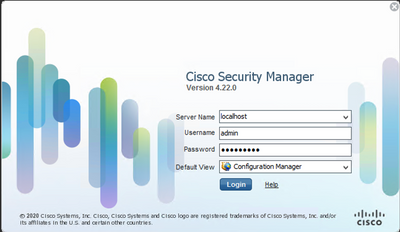
Schritt 2: Nehmen Sie die gewünschten Änderungen vor.
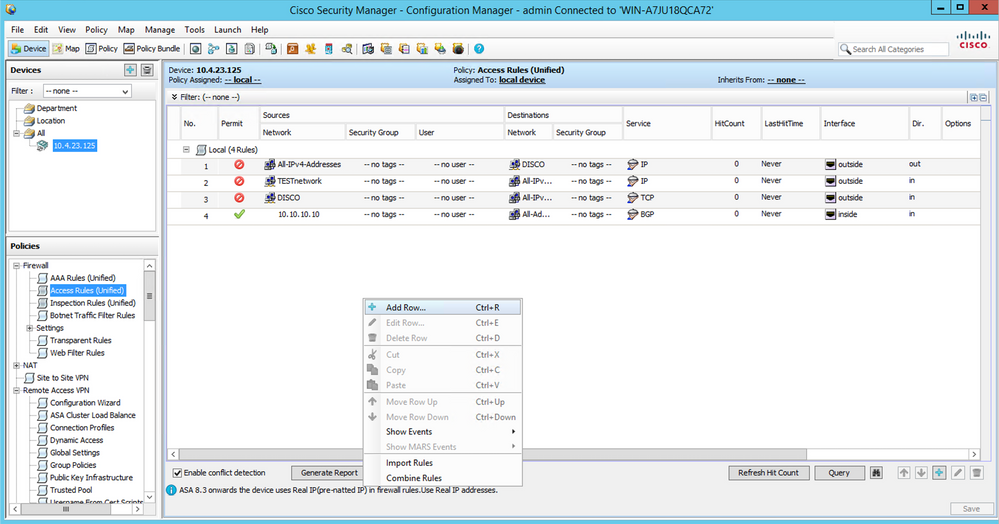
Schritt 3: Navigieren Sie zu Submit & Deploy Changes.
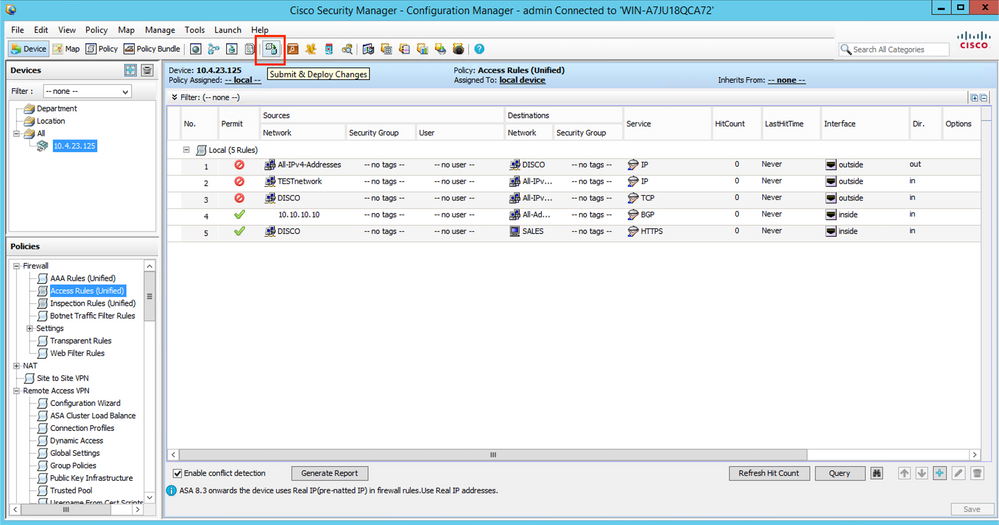
Schritt 4: Wählen Sie die Geräte aus, auf die Sie die Bereitstellung durchführen möchten, und klicken Sie dann auf Bereitstellen.


Hinweis: Während der Bereitstellung wird ein Popup-Fenster angezeigt, in dem Sie den Fortschritt überwachen können.
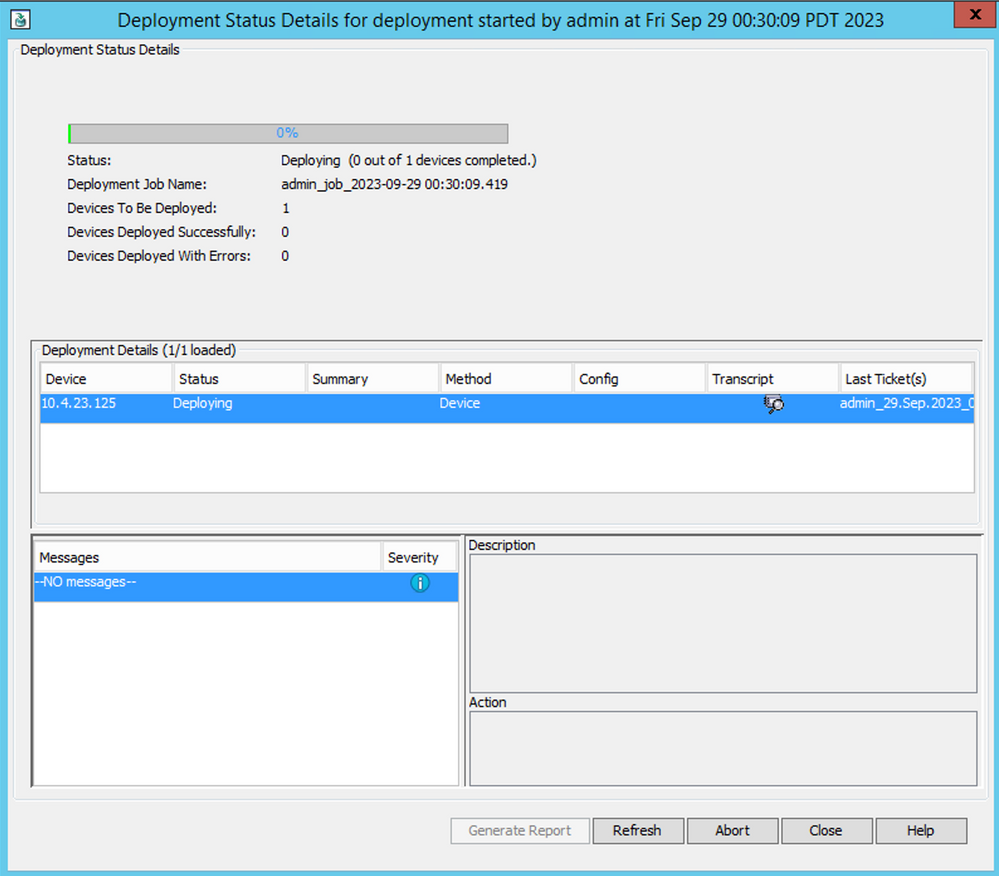
Schritt 5: (Optional) Nach Abschluss der Bereitstellung können Sie den Bericht oder das Transcript herunterladen.
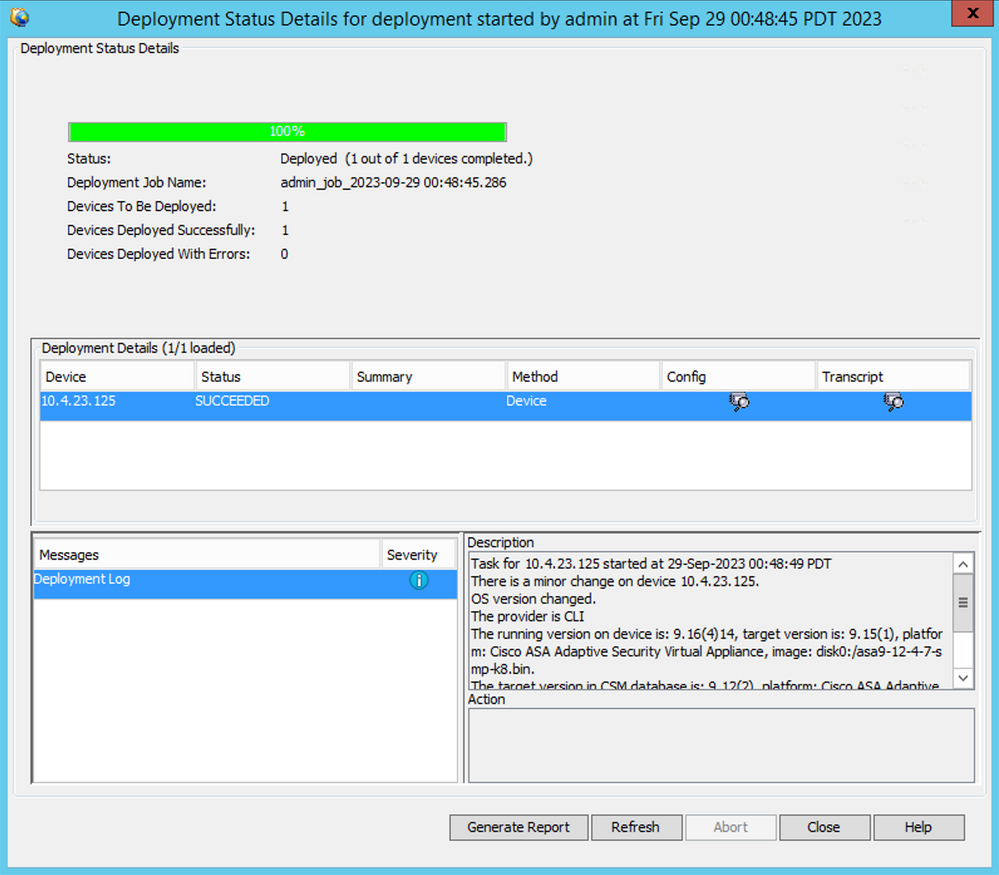
Nicht-Workflow-Modus mit Ticketverwaltung
Ticketverwaltung aktivieren
Um die Ticketbasis nutzen zu können, muss sie aktiviert sein. Wenn Sie bereits einen Ticket-Basis-Flow aktiviert haben, überspringen Sie diesen Schritt.
Schritt 1: Navigieren Sie zu Tools > Security Manager Administration.
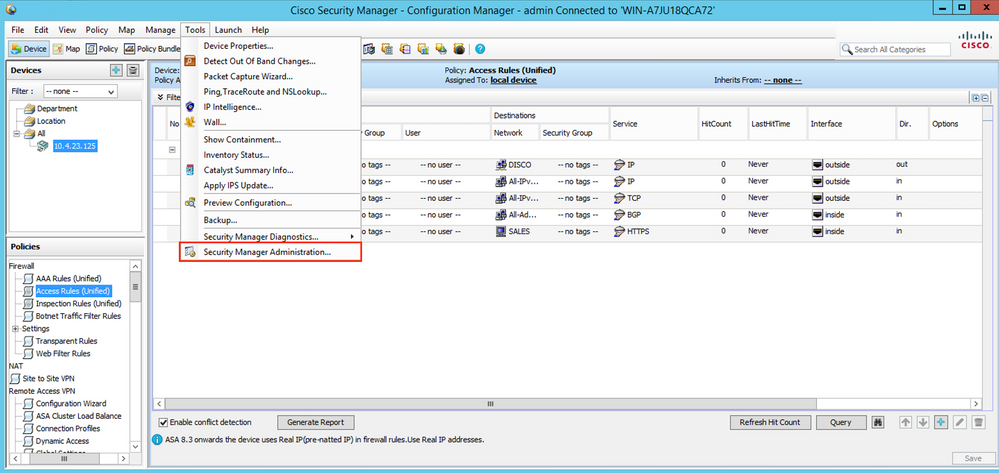
Schritt 2: Navigieren Sie zu Ticket Management, und aktivieren Sie die Option Ticketing aktivieren.
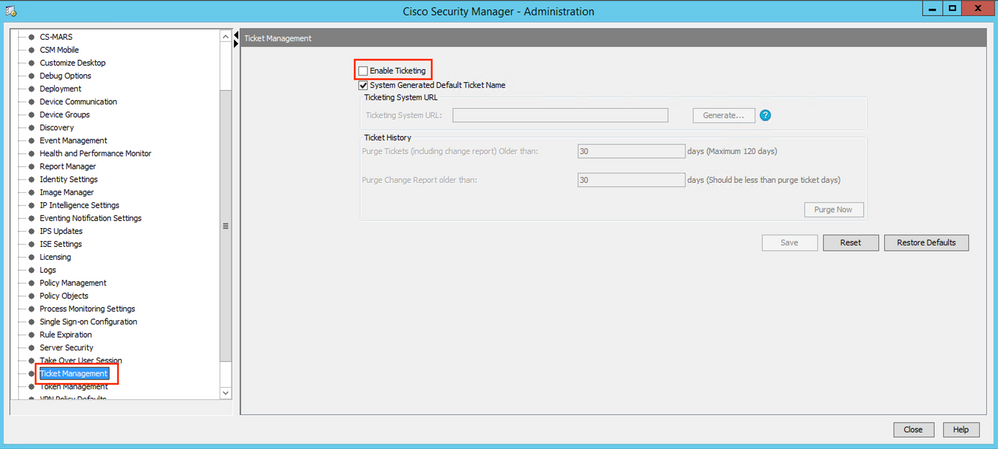
Schritt 3: Klicken Sie auf yes um zu bestätigen, dass Sie die Warnung verstanden haben und fortfahren möchten.
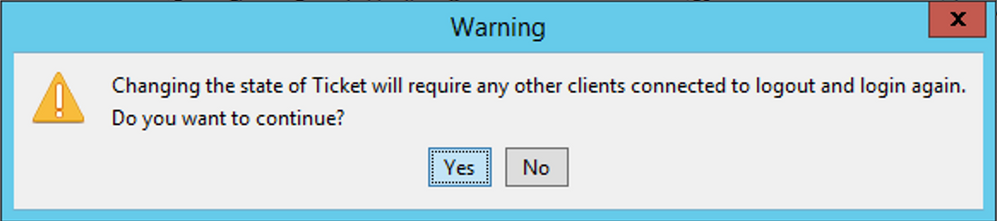
Bereitstellung im Non-Workflow-Modus mit Ticketverwaltung
Schritt 1: Öffnen Sie ein neues Ticket, indem Sie zu Ticket > New ticket.
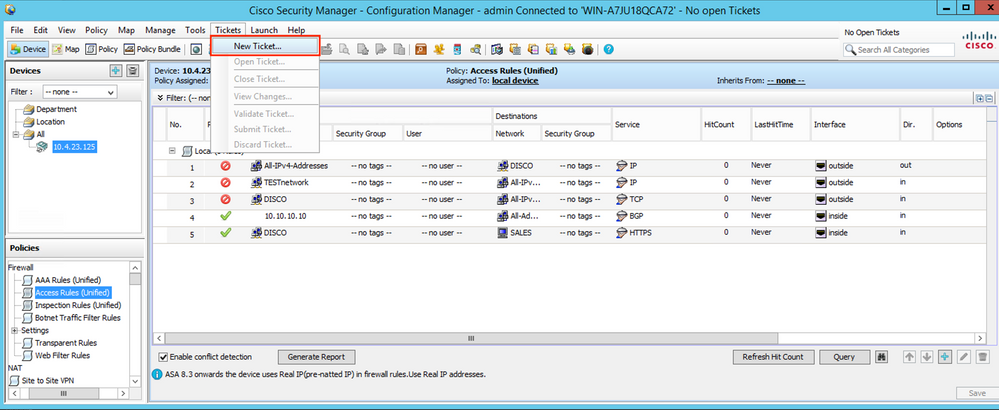
Schritt 2: Nennen Sie das neue Ticket, und fügen Sie eine Beschreibung hinzu.
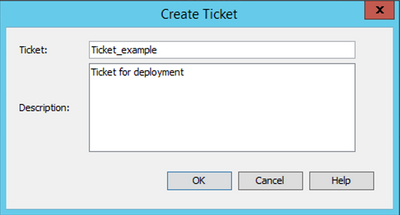

Tipp: Sie können oben rechts im Bildschirm überprüfen, ob das neue Ticket geöffnet ist und ob das aktuelle Ticket verwendet wird.
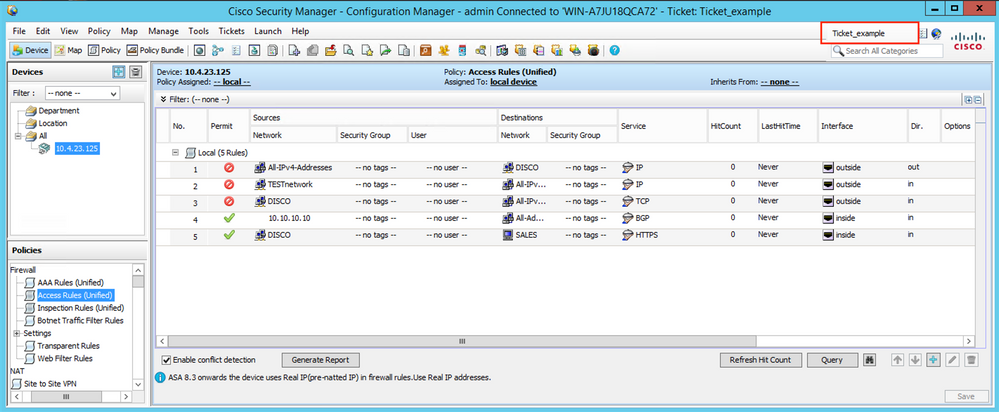

Tipp: Alternativ können Sie Ticket Manager verwenden, um Tickets zu erstellen, zu senden und zu verwerfen, indem Sie auf die obere rechte Schaltfläche klicken.
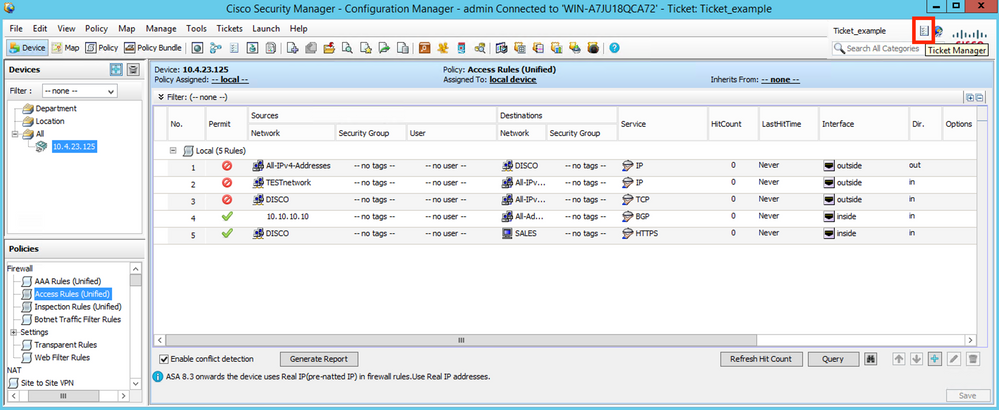
Schritt 3: Nehmen Sie die erforderlichen Änderungen an der Konfiguration vor, und speichern Sie sie.
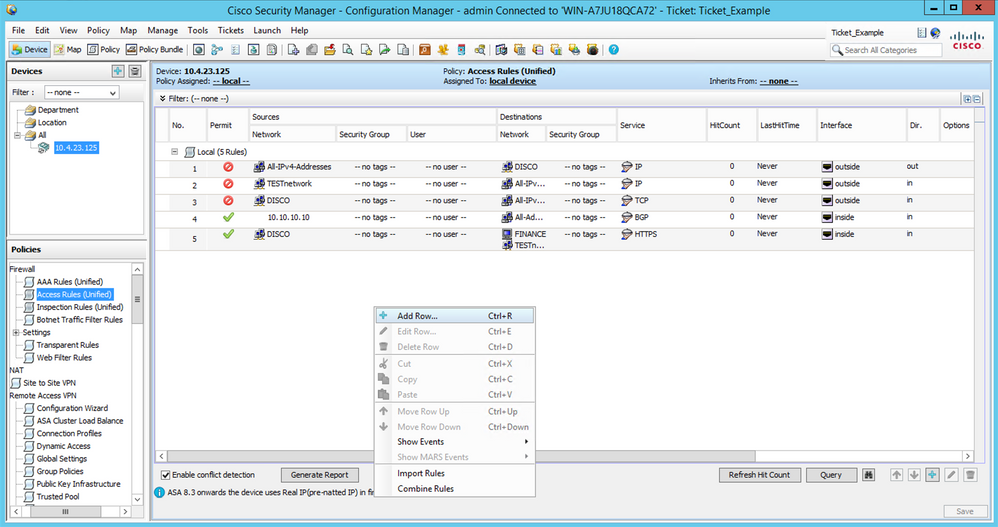
Schritt 4 (Optional) Sie können Änderungen verwerfen oder anzeigen.
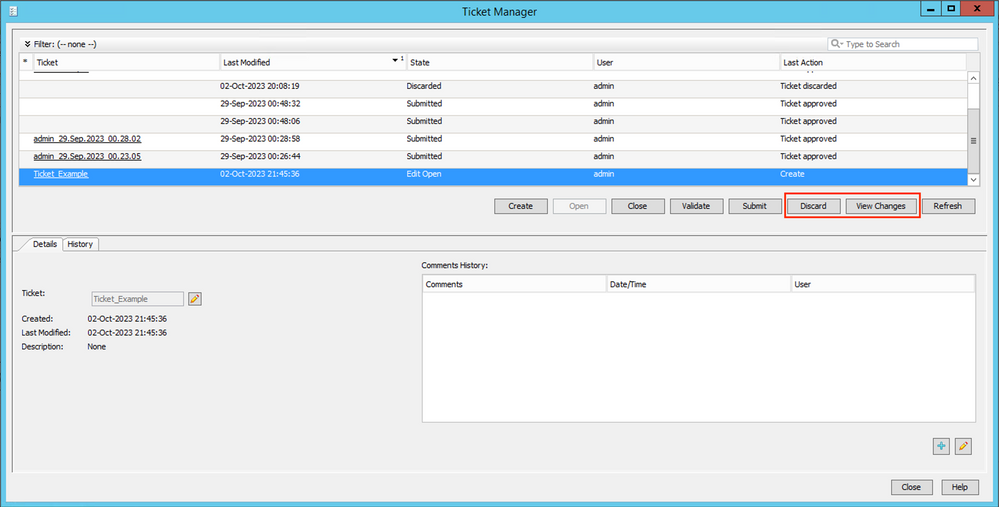

Vorsicht: Wenn Sie ein Ticket verwerfen, werden alle Konfigurationsänderungen am Ticket rückgängig gemacht.
Schritt 5: Reichen Sie das Ticket ein, sobald die Konfigurationsänderungen genehmigt und die Validierungen durchgeführt wurden.
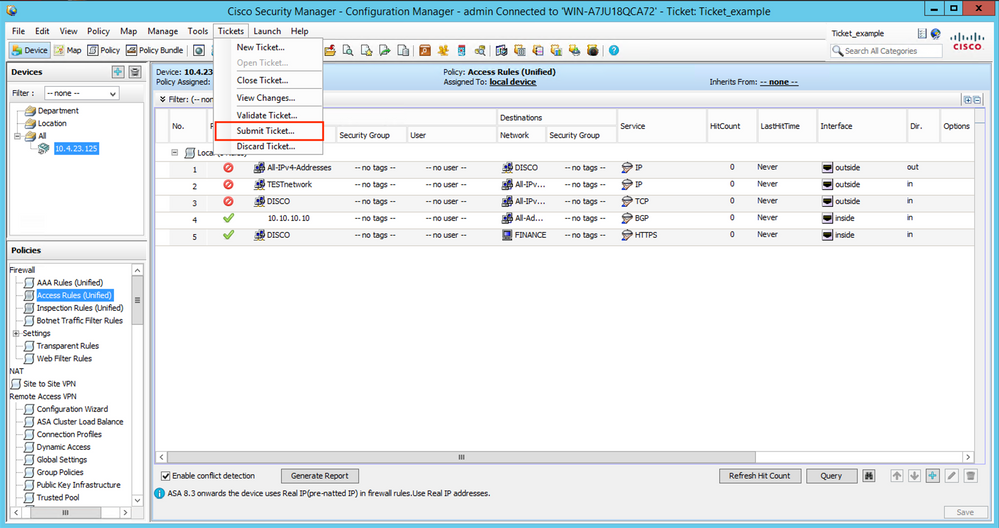

Tipp: Die Validierung und Einsendung von Tickets kann auch durch den Ticket Manager erfolgen.
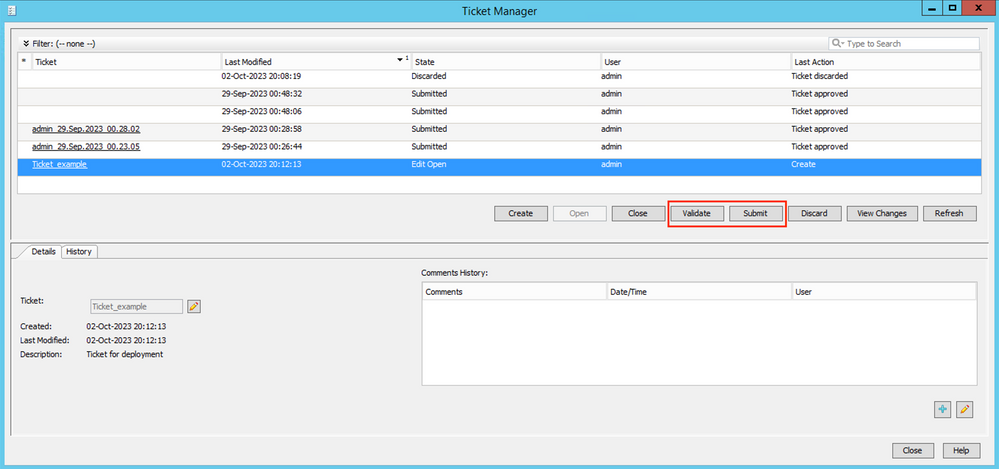
Schritt 6: Klicken Sie auf OK wenn Validierungen überprüft wurden.
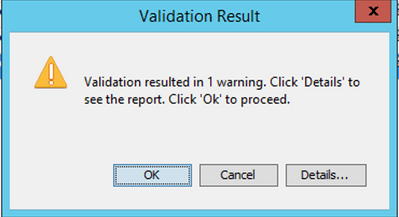
Schritt 7. Ticket senden.
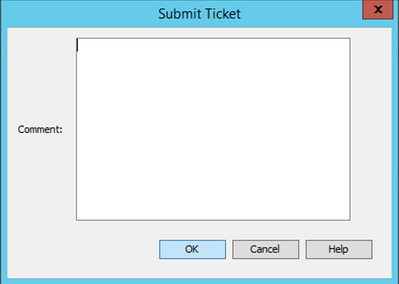

Tipp: Sie können einen Kommentar hinterlassen, wenn Sie ein Ticket einreichen.
Schritt 8: Überprüfen Sie den Status des Tickets, und stellen Sie sicher, dass es genehmigt wurde, bevor Sie mit der Bereitstellung fortfahren.

Schritt 9. Navigieren Sie zum Bereitstellungs-Manager.
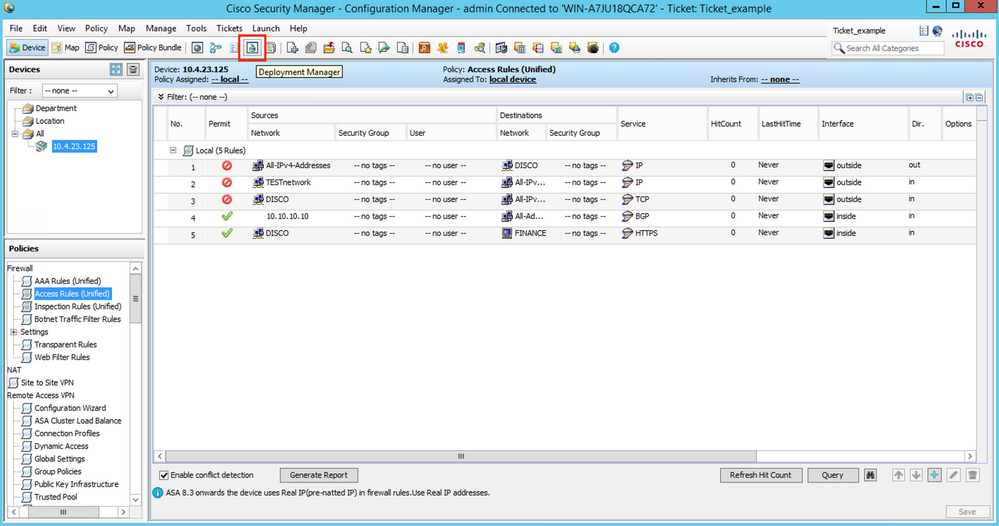
Schritt 10. Klicken Sie auf Bereitstellen, wenn Sie Konfigurationsänderungen per Push übertragen möchten.
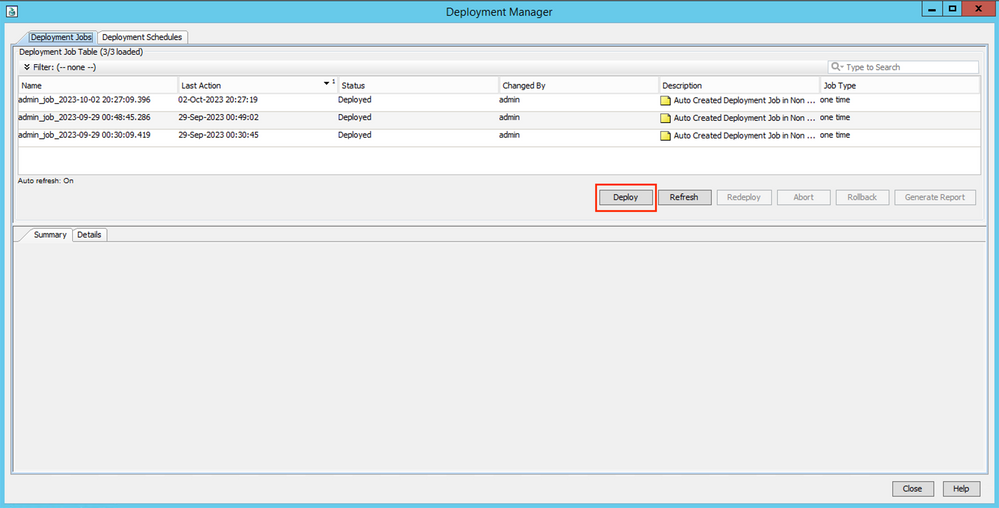
Schritt 11. Im Bereitstellungsfenster werden die bereitzustellenden Tickets und die Zielgeräte angezeigt. Wenn Sie die Informationen überprüft haben, klicken Sie auf Bereitstellen.
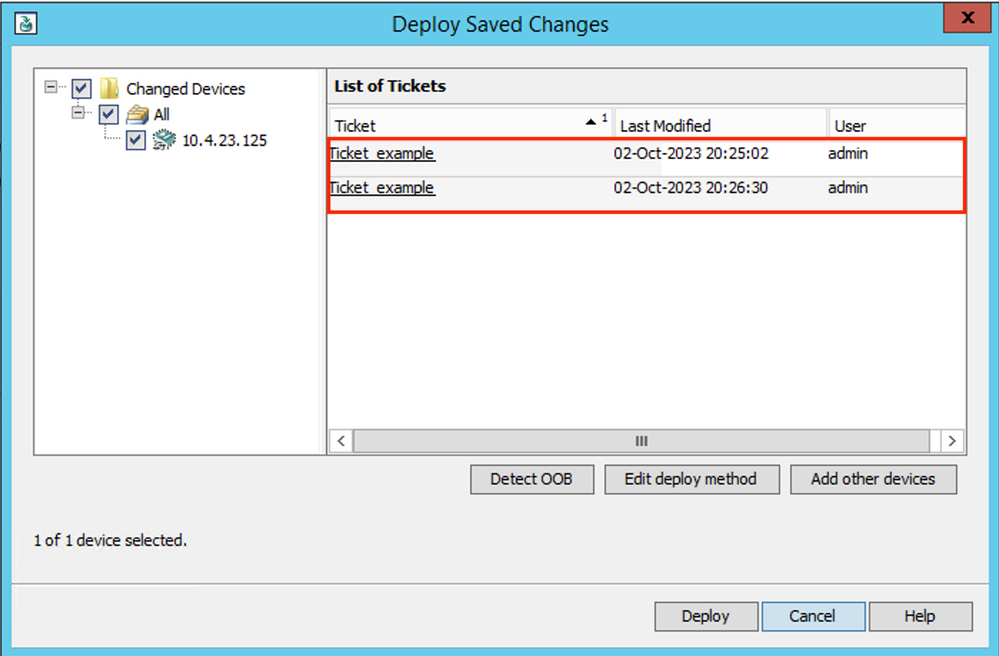
Schritt 12: Überwachung der Bereitstellung und Überprüfung des endgültigen Status
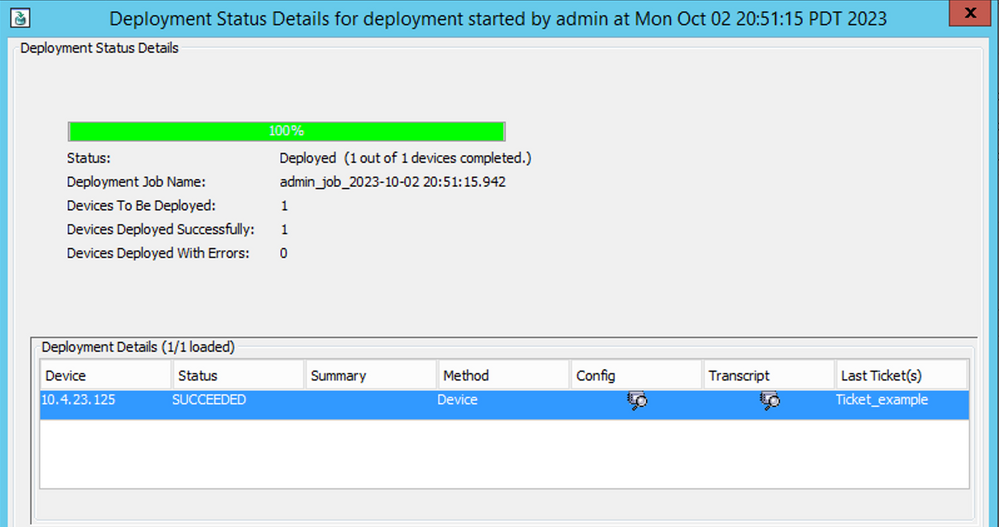
Fehlerbehebung
Wenn die Bereitstellung fehlschlägt, kann es nützlich sein, den Bereitstellungsbericht zu überprüfen. Sie können es generieren, indem Sie auf Bericht generieren klicken, wenn die Bereitstellung abgeschlossen ist.
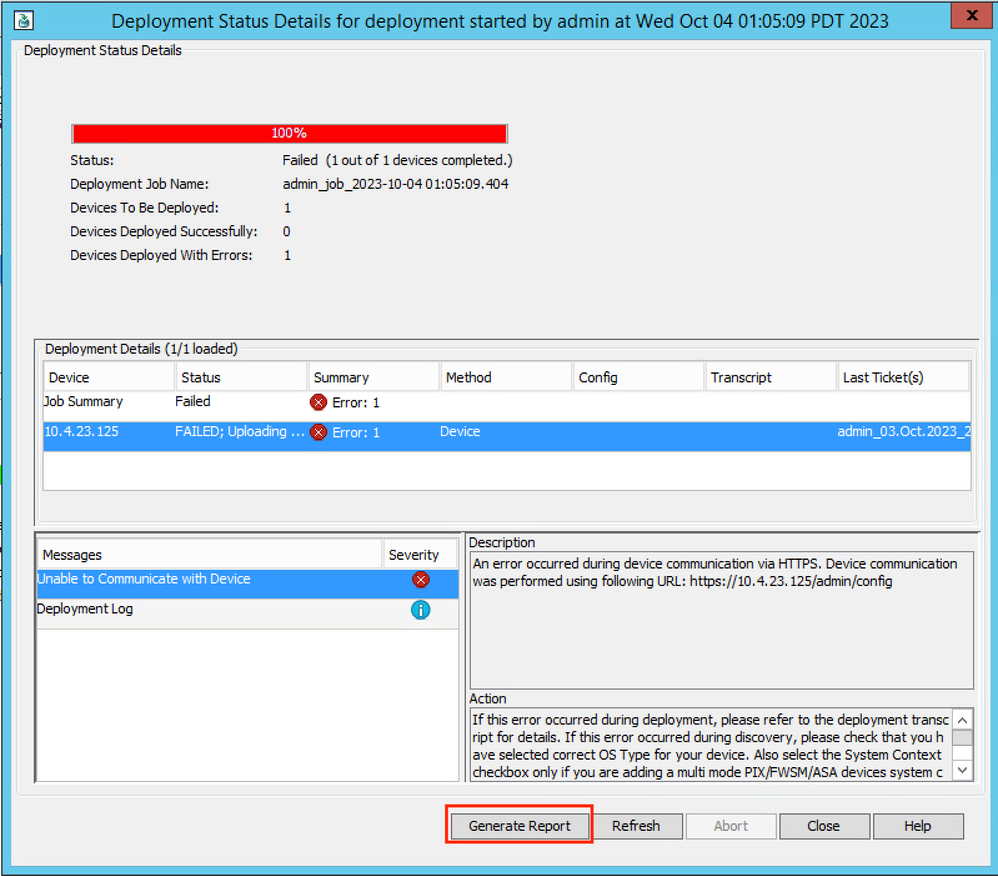
Alternativ können Sie zum Bereitstellungs-Manager navigieren, die Bereitstellung auswählen und auf Bericht erstellen klicken.
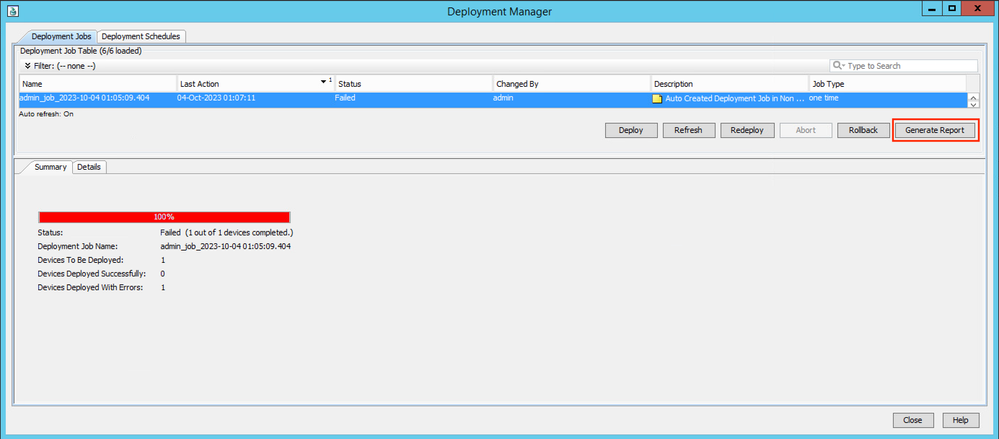

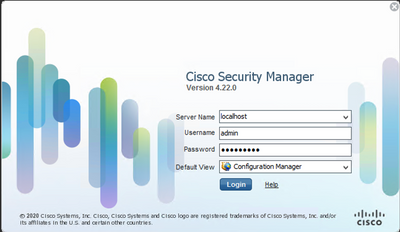
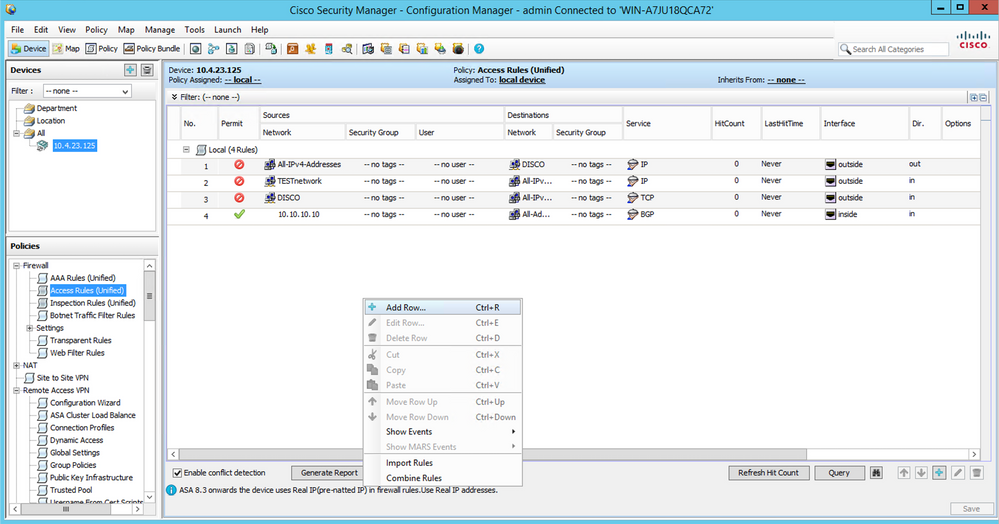
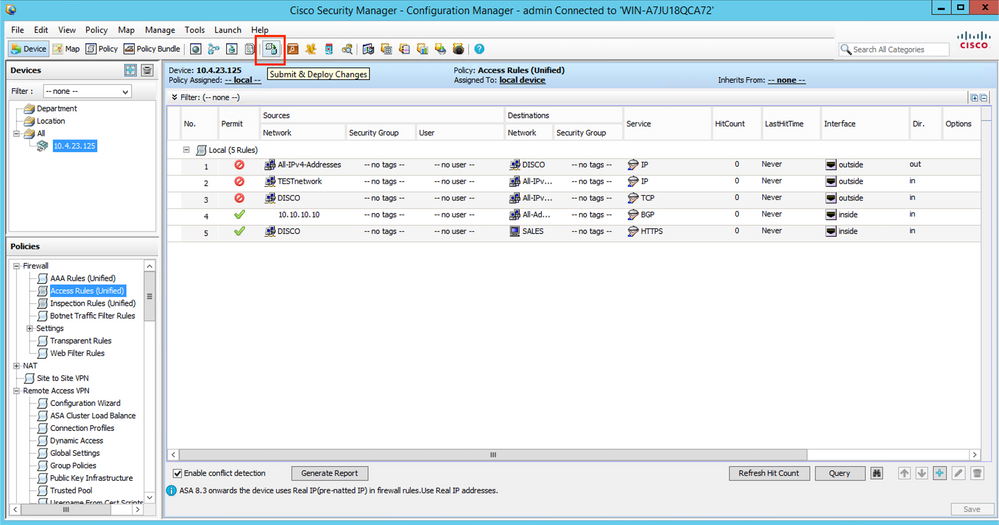


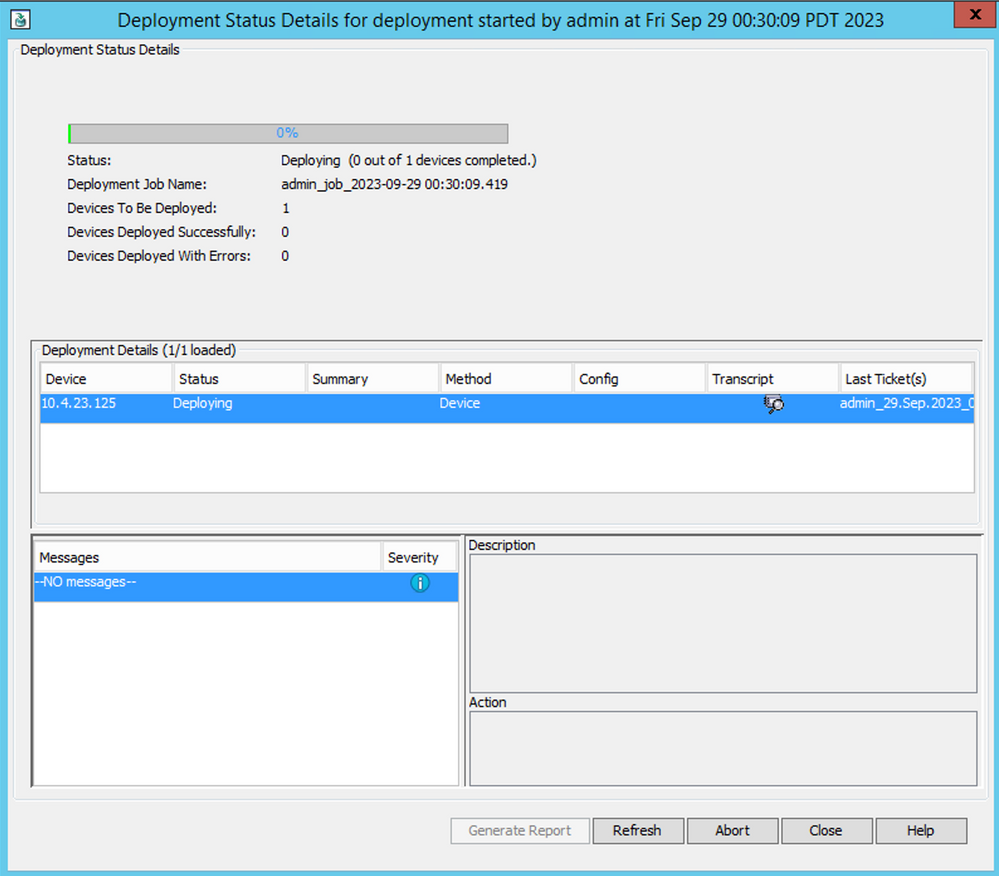
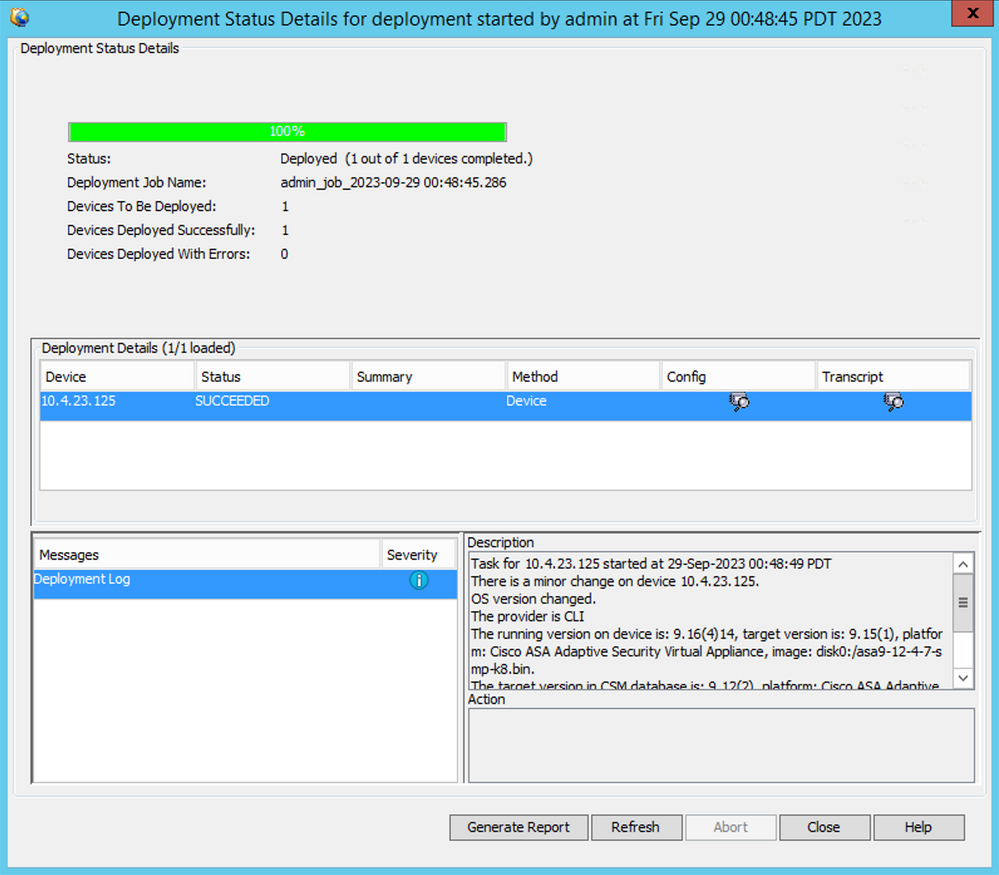
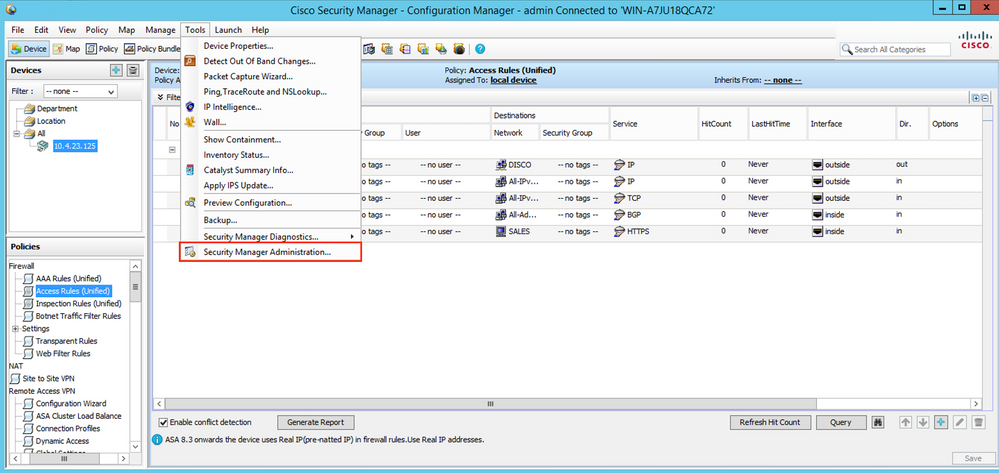
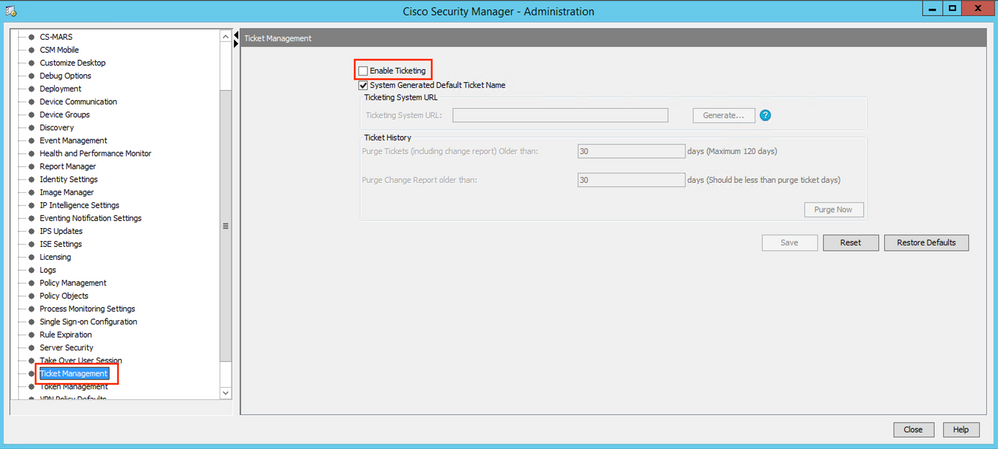
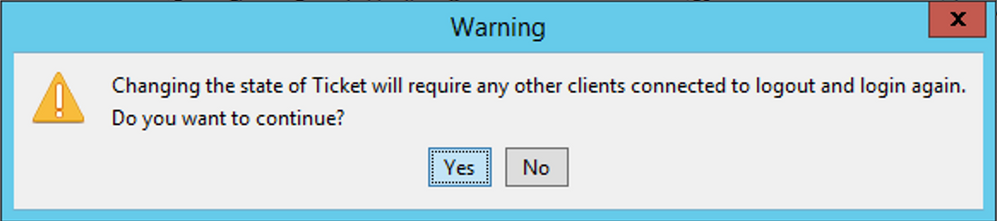
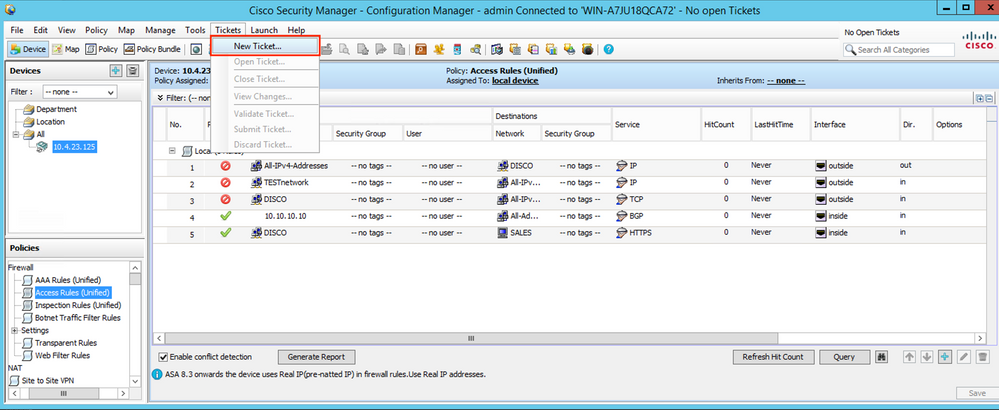
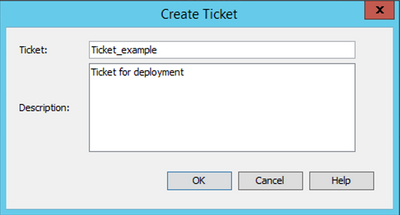

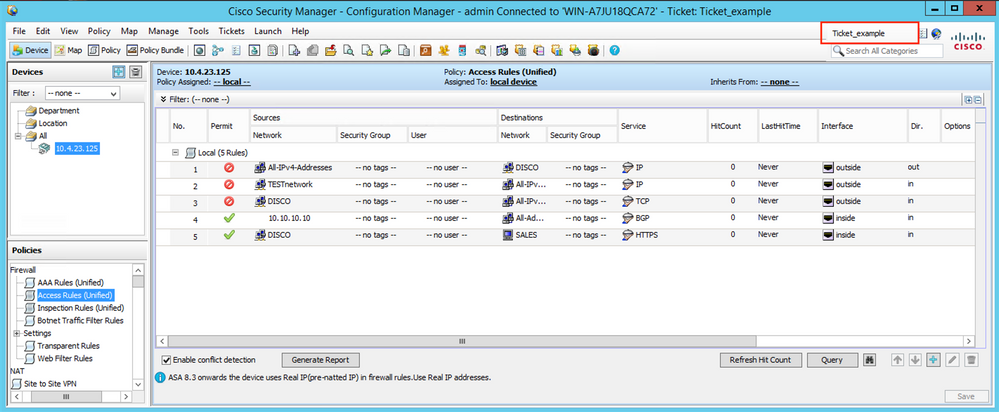
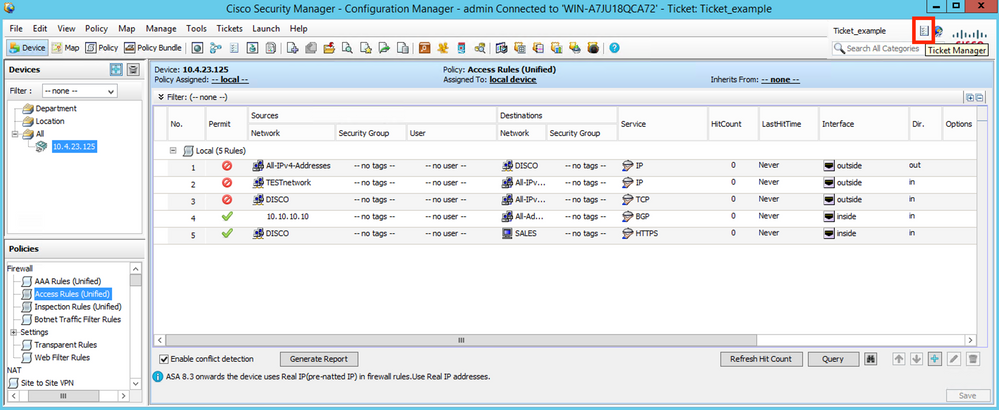
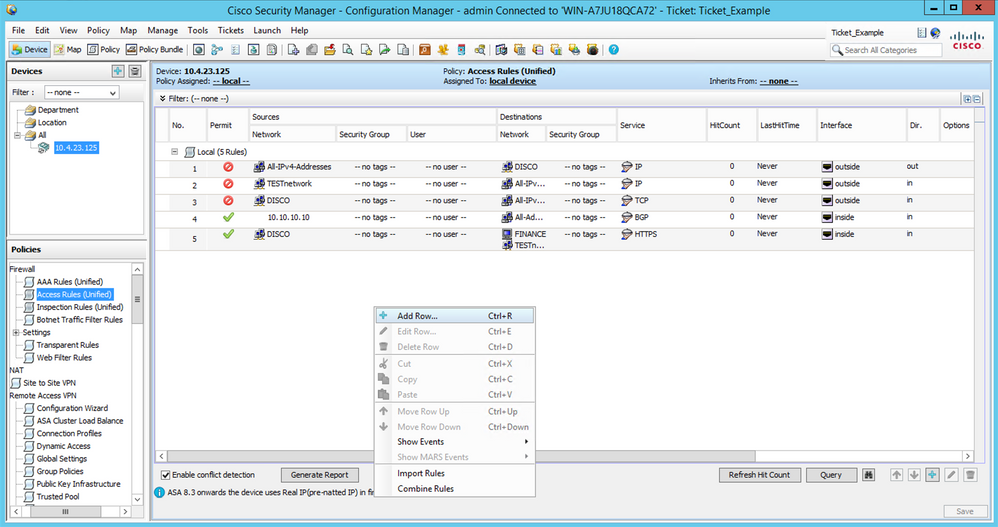
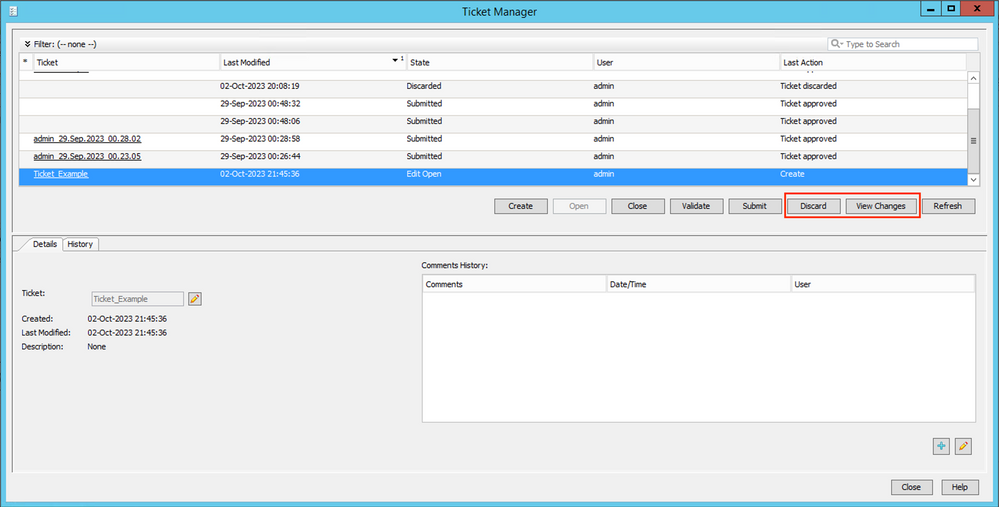

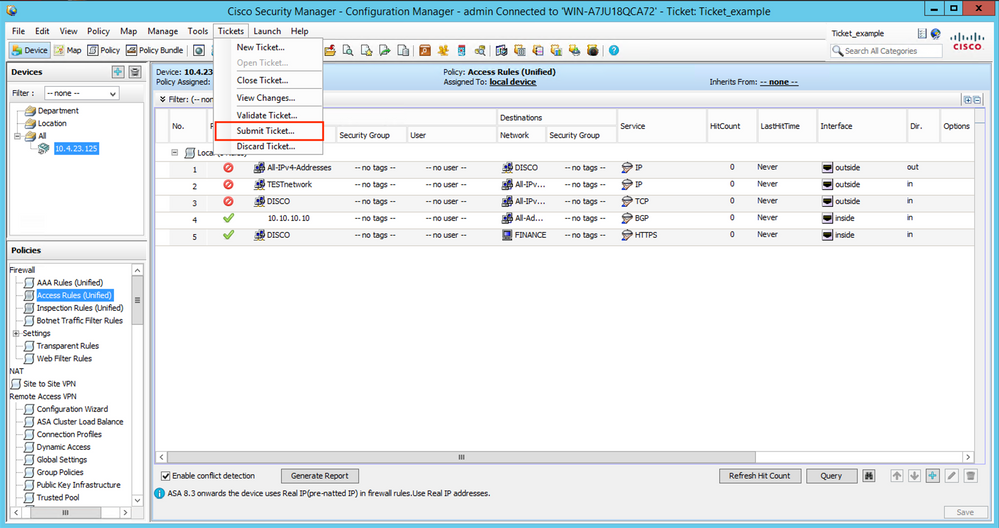
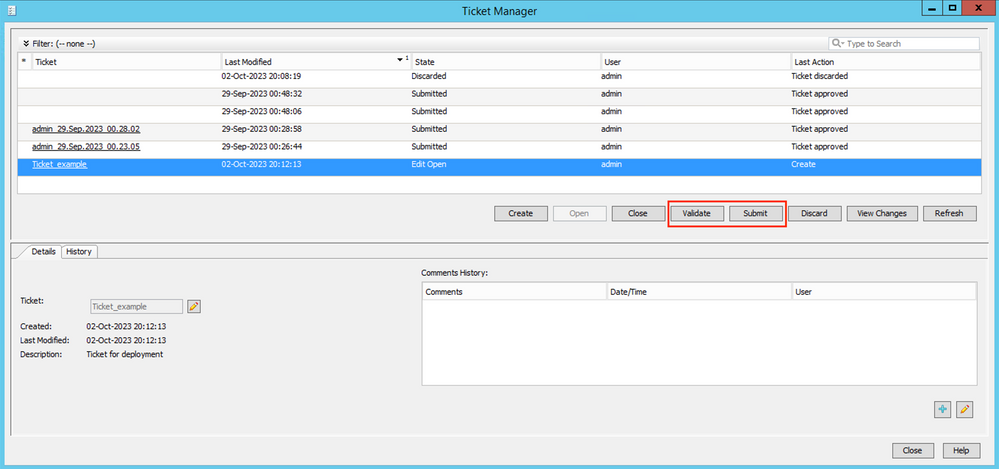
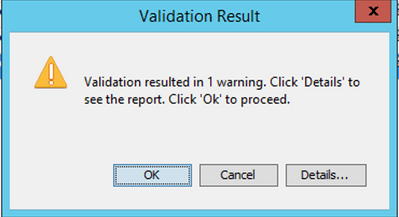
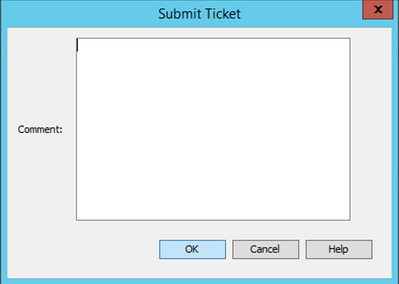

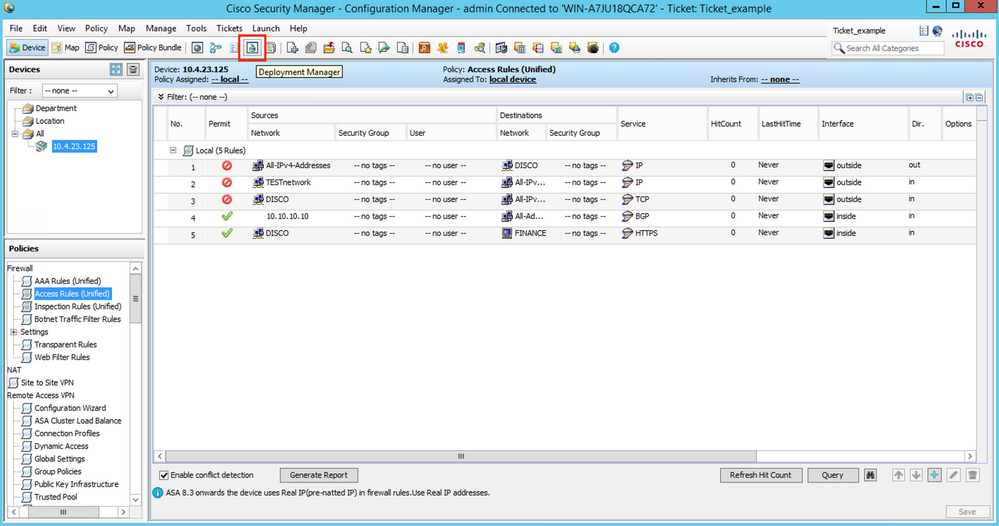
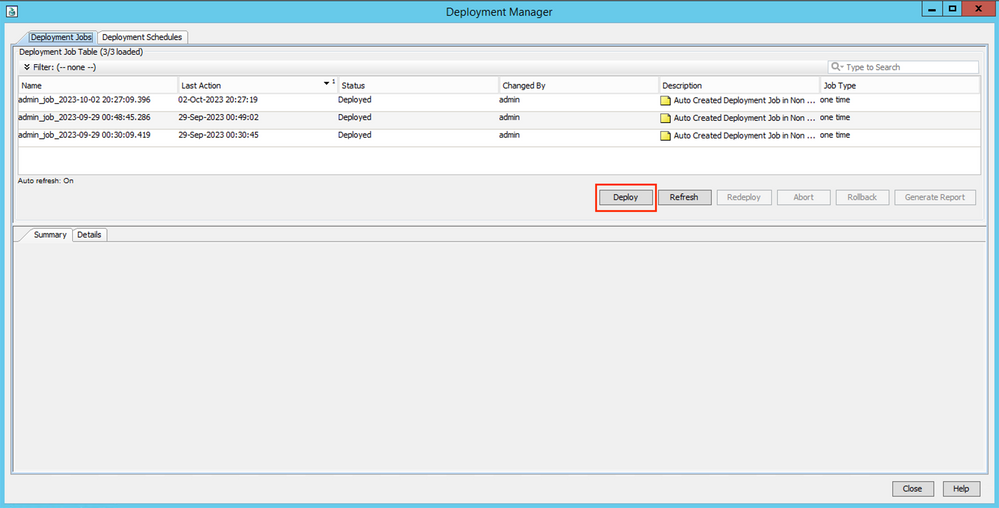
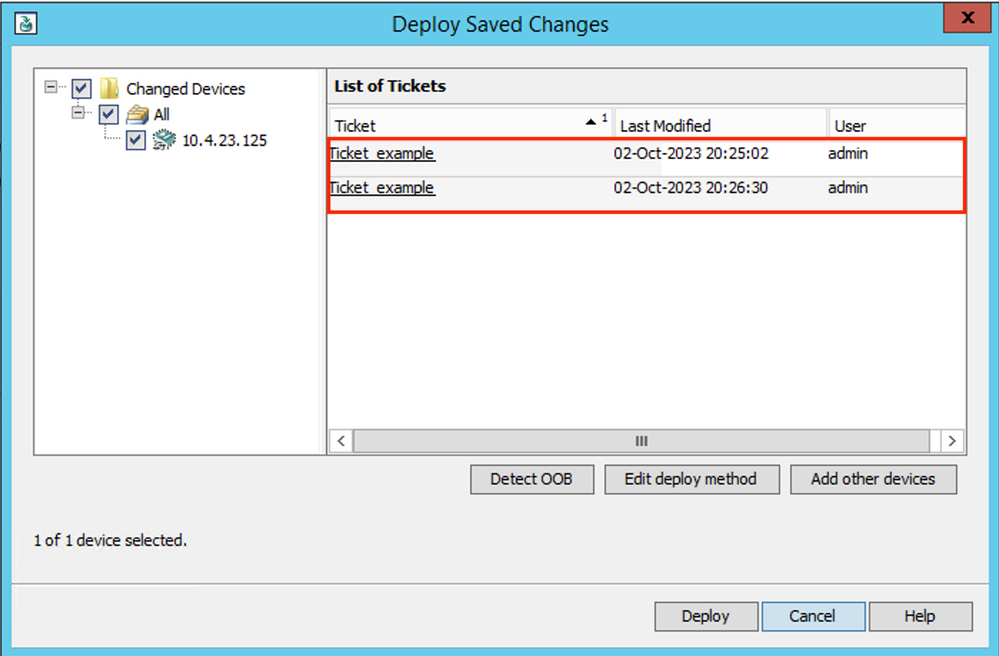
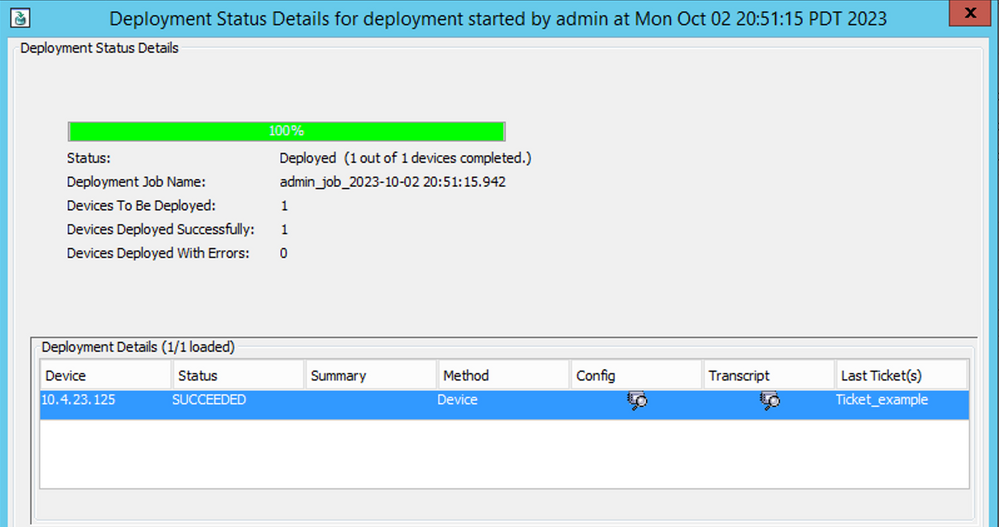
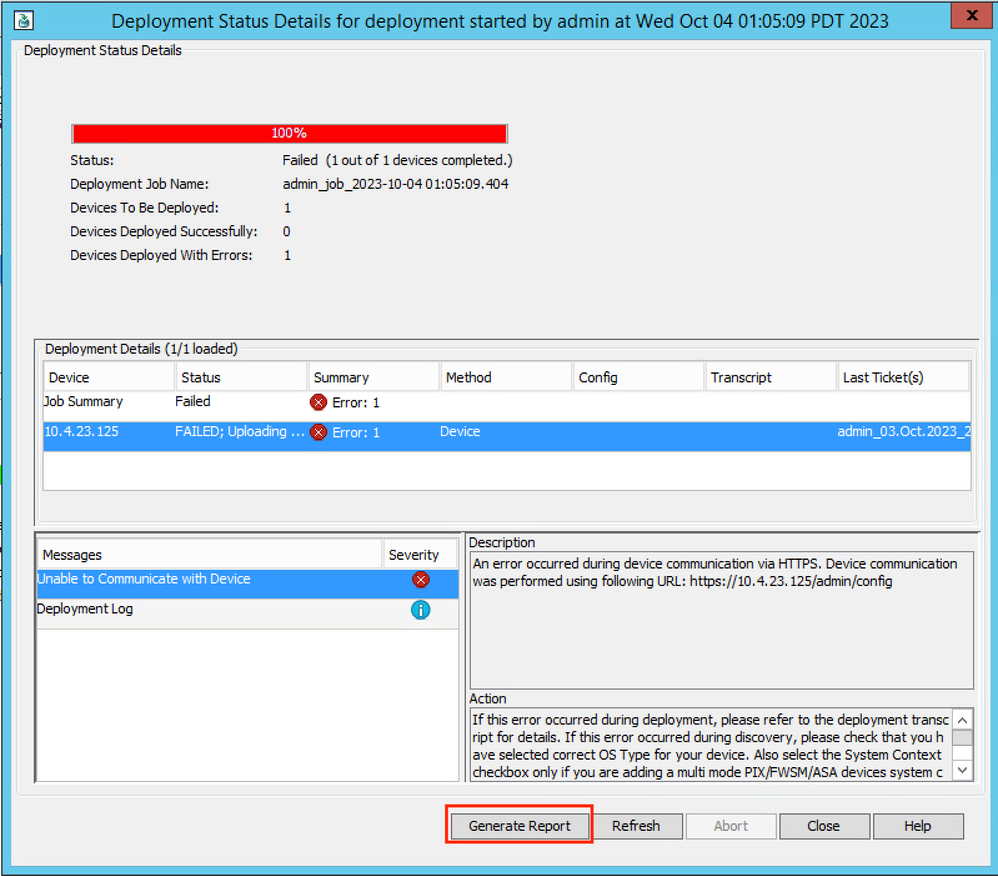
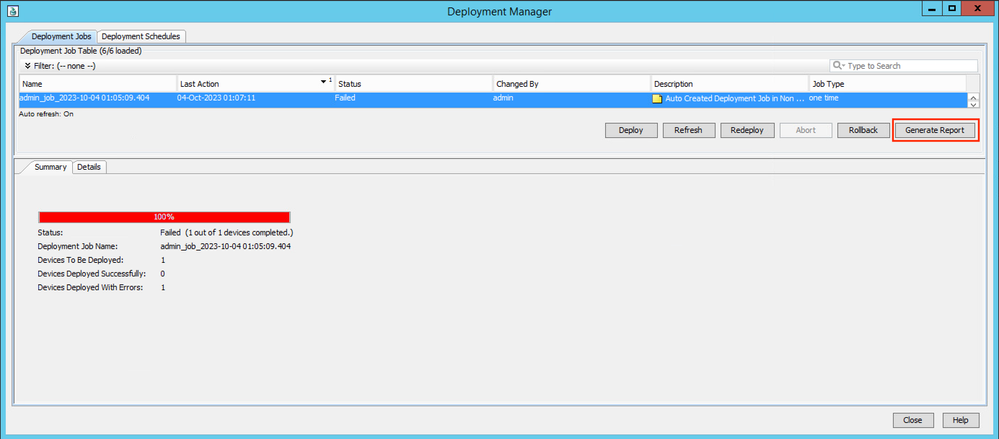
 Feedback
Feedback